word文字添加边框的知识大家懂得吗?单纯的文字显得很单调传统,如果添加个边框不仅可以让框内的文字更显眼,内容也会更加美观,下面小编教大家word文字怎么设置边框,大家可以学习一下。

1、首先在Word2016编辑页面中输入文字,然后选中第一个要设置的文字

2、接着点击开始工具栏上的“带圈文字”图标。

3、这时就会打开带圈字符设置窗口,在样式中先选择“增大圈号”一项,然后在下面的圈号里选择一个你喜欢的样式。最后点击确定按钮。
word文档中的字体如何放大缩小?
在利用Word处理文档过程中,我们可能需要将文档中文字放大,以满足实际的需要。下面小编就为大家详细介绍word文档中的字体如何放大缩小方法,一起来看看吧
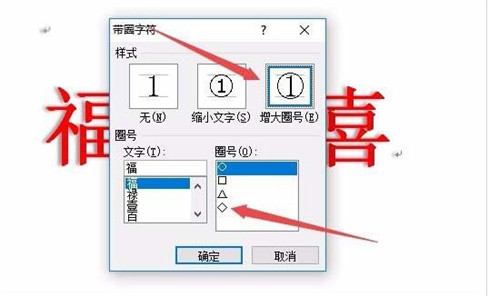
4、这时就可以看到第一个字符设置好带圈的文字了。这人是以字号为基础,在保持原字号的基础上设置了一个外框。

5、我们了可以在带圈字符窗口中设置“缩小文字”一项。
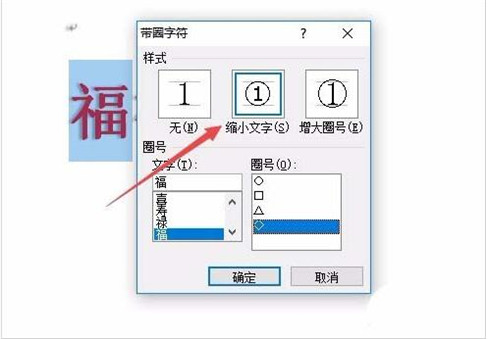
6、然后这时设置的带圈文字是以加框后的大小为原字号,而把文字缩小了再添加了一个外框。这样看起来是不是更漂亮一些呢。
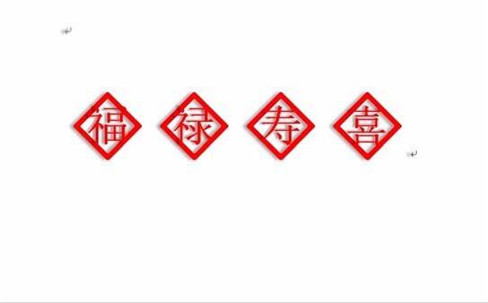
上述内容便是word文字添加边框教程了,大家学会了吗?大家可以关注office学习网网,里面有很多精彩的word教程供大家学习。
word如何设置不同首页的页眉页脚?
我写文章和写论文的过程中我们经常想让每一章节的页眉来显示本章节的标题,而每一章节的封面却又不想要页眉,这种效果如何达到呢,下面小编就为大家介绍word如何设置不同首页的页眉页脚方法,来看看吧






